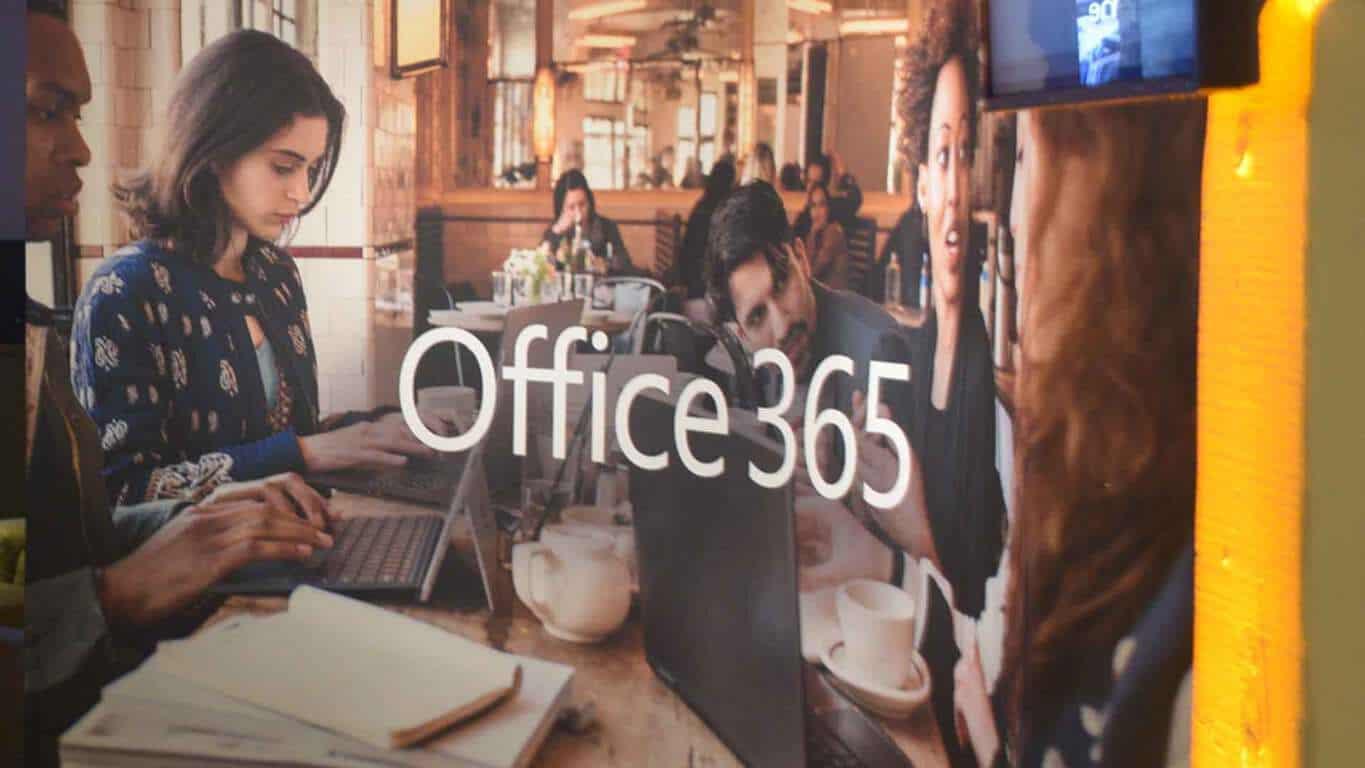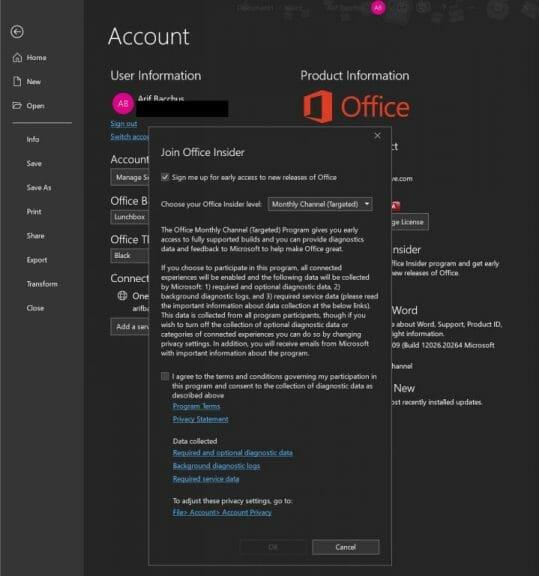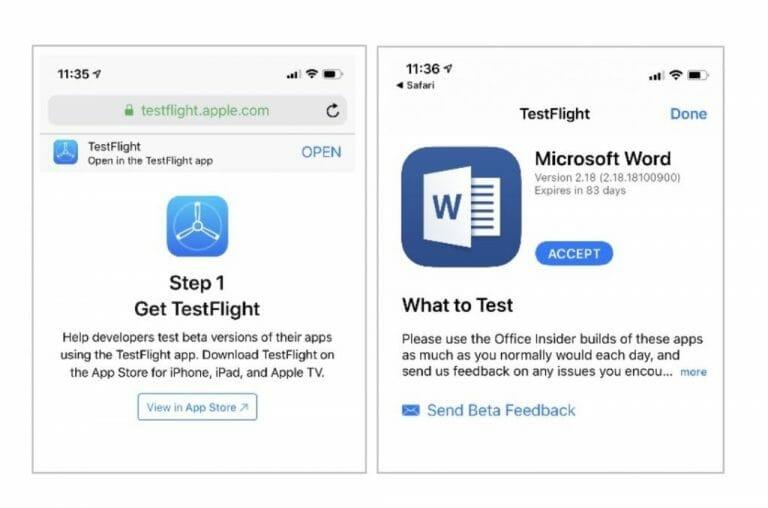Si vous êtes un utilisateur d’Office 365, vous disposez déjà de mises à jour automatiques qui vous permettront d’obtenir la dernière version des principales applications Office. Cependant, saviez-vous que vous pouvez vivre à la limite et tester de nouvelles fonctionnalités avant qu’elles ne deviennent courantes, tout en contribuant à façonner l’avenir d’Office 365 en même temps ? Il s’appelle « Office Insider » et dans ce guide, nous expliquerons comment vous pouvez vous inscrire.
Sous Windows
S’inscrire pour devenir Office Insider dans Windows est simple. Tout ce que vous avez à faire est de cliquer sur quelques boutons dans l’une des principales applications Office 365. C’est-à-dire Outlook, Word, Excel ou PowerPoint. Voici comment.
- Ouvrez n’importe quelle application Office 365
- Cliquez sur Dossier, alors Compte, et alors Initié du bureau à gauche
- Dans le menu déroulant, choisissez Rejoindre Office Insider
- Clique le M’inscrire pour un accès anticipé aux nouvelles versions d’Office case à cocher.
- Acceptez les termes, puis continuez
Vous remarquerez alors que vous aurez le choix entre deux « canaux ». Le premier canal est « Initié« . Avec ce canal, vous serez le premier à obtenir de nouvelles fonctionnalités et à fournir des commentaires à Microsoft. C’est aussi le plus risqué, et il y aura beaucoup de bogues. Cependant, pour quelque chose d’un peu plus sûr, vous pouvez choisir le « Canal mensuel, (ciblé). » Avec ce canal, vous obtiendrez moins de mises à jour et sur une base mensuelle plus lente. Les versions publiées ici sont souvent testées d’abord avec le canal « Insider ».
Sur Mac OS
Si vous utilisez un appareil MacOS, le processus sera un peu similaire pour vous inscrire comme Office Insider sur Windows 10. Cependant, les options de menu seront différentes. Voici ce que vous devez faire.
- Ouvrez n’importe quelle application Office 365
- Sélectionner Vérifier les mises à jour dans le menu Aide
- Vérifier la Rejoignez le programme Office Inside pour accéder en avant-première aux nouvelles versions boîte
- Acceptez les conditions en appuyant sur Accepter
- Choisissez un canal, comme nous l’avons décrit ci-dessus
- Cliquez sur Vérifier les mises à jour confirmer
Encore une fois, comme nous l’avons décrit ci-dessus, il existe deux canaux pour le programme Office Insider. Cependant, les noms sont différents sur MacOS. Initié rapide vous donnera accès à toutes les nouvelles fonctionnalités, mais peut aussi être bogué. Initié lent est plus stable et entièrement pris en charge, avec un risque minimal pour vos applications Office 365.
Sur Androïd
Bien entendu, les applications Office 365 ne sont plus uniquement disponibles sur Windows et MacOS. Vous pouvez également vous inscrire pour devenir Office Insider sur les téléphones Android. Le processus est cependant un peu plus compliqué. Voici comment vous pouvez vous inscrire pour devenir Office Insider sur Android.
- Inscrivez-vous au programme Office Insider Slow en cliquant sur ces liens respectés. Mot,Power Point,Exceller,Lentille de bureau, Une note.
- Sur votre ordinateur, connectez-vous au Google Play Store, puis cliquez sur le Devenir bouton Testeur.
- Vous pouvez également vous inscrire en recherchant ces applications dans le Google Play Store, faire défiler la liste et cliquer sur le Rejoignez la bêta bouton.
- Sur votre téléphone, fermez ou consultez le Google Play Store, puis revenez-y. Ensuite, vérifiez les mises à jour.
- Vous devriez voir une mise à jour pour les applications Office 365 respectées. Il s’agit de la nouvelle version bêta de votre application.
Maintenant pour quelques friandises. Une fois inscrit, vous pourrez rejoindre le groupe Office Insider Fast pour Android, pour toutes les applications que vous avez installées. Après cela, vous recevrez les mises à jour Insider Fast, mais cela peut prendre un certain temps, voire quelques heures, pour approbation.
Sur iOS, iPadOS
Le processus d’inscription pour devenir Office Insider sur iOS ou iPadOS est assez simple. Vous devrez utiliser l’application Test Flight d’Apple, puis demander à être invité à rejoindre le programme Office Insider. Sur iOS, les places pour le programme sont limitées, donc tout le monde ne sera pas accepté. Si vous voulez tenter votre chance, voici comment procéder.
- Installez d’abord Apple Application de vol d’essai
- Ensuite, cliquez sur ces liens pour demander à être invité au programme Office Insider. Word, PowerPoint, Excel, OneNote, Outlook.
- Vous serez ensuite redirigé vers l’application TestFlight, où vous devrez appuyer sur Accepter et alors Installer.
Encore une fois, il y a aussi quelques détails à noter du côté iOS. Tout d’abord, vous ne pouvez pas avoir deux versions des applications Office sur iOS, Android ou Windows. Sur iOS, en particulier, vous devrez désinstaller la version de production, qui est la version standard des applications, afin d’être un Office Insider.
Autres notes
Une fois que vous vous êtes inscrit avec succès pour être un Office Insider, Microsoft a quelques recommandations pour vous. Tout d’abord, vous devez prendre note de cette page, où vous trouverez les notes de publication de toutes les applications Office 365, en cliquant sur Suite et choisir Notes de version. Vous devriez également consulter le Communauté section de cette page également, qui contient des conseils et astuces sur la façon dont vous pouvez fournir des commentaires, et des liens vers les canaux de médias sociaux officiels de Microsoft et d’autres forums de discussion. Cela sera utile si vous rencontrez un bogue ou un problème, ou si vous avez votre propre suggestion pour l’équipe Office 365.
FAQ
Comment changer le thème d’accès rapide dans Windows 10 ?
Pour définir votre thème Office : Dans une application Office, sélectionnez Fichier > Compte. Dans la liste déroulante Thème Office, sélectionnez le thème souhaité. Si vous sélectionnez Utiliser le paramètre système, votre thème Office correspondra à votre thème Windows. Notez que la boîte à thème Office apparaîtra vide si vous n’avez pas déjà défini votre thème. Qu’est-il arrivé à la barre d’outils d’accès rapide ?
Comment obtenir un accès anticipé aux nouvelles versions de Microsoft Office ?
Voici comment. Cochez la case M’inscrire pour un accès anticipé aux nouvelles versions d’Office. Vous remarquerez alors que vous aurez le choix entre deux « canaux ». Le premier canal est » Insider « . Avec ce canal, vous serez le premier à obtenir de nouvelles fonctionnalités et à fournir des commentaires à Microsoft.
Pourquoi ne puis-je pas voir les dernières fonctionnalités de Microsoft Office au travail ?
Si vous êtes un client Microsoft 365 pour les entreprises, vos administrateurs système peuvent limiter les mises à jour Office que vous obtenez jusqu’à ce qu’ils aient la possibilité de tester ces fonctionnalités avec d’autres programmes utilisés par votre organisation. C’est pourquoi vous ne disposez peut-être pas des dernières fonctionnalités d’Office au travail, même après la mise à jour d’Office.
Comment activer l’accès anticipé aux nouvelles fonctionnalités Office sur Mac ?
Les utilisateurs professionnels peuvent activer un accès anticipé aux nouvelles fonctionnalités Office sur Mac en rejoignant Office Insider. Existe-t-il une liste des dernières fonctionnalités disponibles ? Les nouveautés de Microsoft 365 sont régulièrement mises à jour pour décrire la plupart des nouvelles fonctionnalités d’Office.
Comment puis-je essayer une nouvelle expérience dans Microsoft Office ?
Tapez, fonctionnalités à venir ou cliquez sur le mégaphone à côté de votre nom de connexion. Certains utilisateurs peuvent ne pas voir le mégaphone, donc le taper dans la recherche sera le meilleur moyen. Une fois le volet Fonctionnalités à venir lancé, faites défiler vers le bas puis basculez sur » Essayer une nouvelle expérience « , redémarrez vos applications Office une fois de plus après avoir fait cela.
Comment puis-je m’inscrire pour bénéficier d’un accès anticipé aux nouvelles versions d’Office ?
Cochez la case M’inscrire pour un accès anticipé aux nouvelles versions d’Office. Vous remarquerez alors que vous aurez le choix entre deux « canaux ». Le premier canal est » Insider « . Avec ce canal, vous serez le premier à obtenir de nouvelles fonctionnalités et à fournir des commentaires à Microsoft.
Comment obtenir un accès anticipé aux nouvelles applications Office 365 ?
Ensuite, cochez la case Rejoindre le programme Office Insider pour accéder en avant-première aux nouvelles versions Sur Android : visitez la liste Google Play Store pour les applications Office 365, puis choisissez le bouton Devenir testeur au milieu de l’écran.
Comment activer l’accès anticipé aux nouvelles fonctionnalités de Microsoft Office ?
Les administrateurs d’entreprise peuvent activer l’accès aux nouvelles fonctionnalités Office sur Windows en même temps que les Office Insiders en suivant ces étapes. Les utilisateurs professionnels peuvent activer un accès anticipé aux nouvelles fonctionnalités Office sur Mac en rejoignant Office Insider.
Pourquoi vois-je différentes mises à jour de Microsoft Office pour Windows et Mac ?
Les mises à jour Office pour Windows et Mac sont publiées selon des calendriers différents, donc si vous avez les deux, vous verrez la mise à jour Office à des moments différents. De plus, nous ne pouvons pas publier de nouvelles fonctionnalités tous les mois. Certains mois, les mises à jour peuvent uniquement contenir des mises à jour de sécurité ou des mises à jour non liées à la sécurité qui améliorent la stabilité ou les performances d’Office.
Comment fonctionnent les mises à jour de Microsoft Office ?
Lorsqu’elles sont publiées, ces mises à jour sont d’abord envoyées à un petit pourcentage d’utilisateurs, puis d’autres utilisateurs sont ajoutés au fil du temps jusqu’à ce que tous les abonnés Office soient mis à jour. Lorsque de nouvelles fonctionnalités sont disponibles, elles se téléchargent automatiquement si vous disposez d’Office pour Windows. Si la mise à jour automatique n’est pas activée, vous pouvez installer les mises à jour Office manuellement.
Quand recevrai-je de nouvelles fonctionnalités pour Microsoft 365 ?
Au fur et à mesure que de nouvelles fonctionnalités Microsoft 365 deviennent disponibles, elles sont parfois déployées sur une période de temps pour tous les abonnés. Si vous avez un compte professionnel ou scolaire Microsoft 365, le moment auquel vous recevez les nouvelles fonctionnalités peut également dépendre des paramètres de votre organisation. À terme, tous les abonnés Microsoft 365 recevront les nouvelles fonctionnalités.
Quels sont les différents thèmes dans Microsoft Office ?
Le thème coloré s’aligne sur les visuels de nos applications Office modernes en apportant leur couleur d’accent principale au ruban. Le thème coloré dans Excel : Le thème coloré dans PowerPoint : Le thème coloré dans Word : Le thème gris foncé est parfait pour ceux qui préfèrent une approche plus douce des visuels à contraste élevé.